Cum se calculează orele lucrate și minus timpul de prânz în Excel?
În calitate de angajat al companiei, avem nevoie de pumn și de pumn în fiecare zi de lucru, luând în considerare timpul total lucrat și minus timpul de prânz al unei zile, putem ajuta la calcularea salariului în funcție de timp. De exemplu, am următoarea înregistrare zilnică de prezență care conține logarea, deconectarea și începutul prânzului, ora de sfârșit a prânzului într-o foaie de lucru, acum, vreau să calculez numărul total de ore lucrate, dar minus timpul de prânz în fiecare zi. Pentru a termina această treabă, vă pot introduce câteva formule.
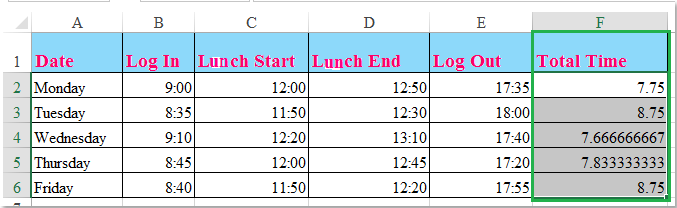
Calculați orele lucrate și minus timpul de prânz cu formule
 Calculați orele lucrate și minus timpul de prânz cu formule
Calculați orele lucrate și minus timpul de prânz cu formule
Următoarele formule vă pot ajuta să calculați timpul de lucru pe zi pe baza înregistrărilor de timp.
1. Introduceți această formulă: =SUM((C2-B2)+(E2-D2))*24 într-o celulă goală lângă celulele de înregistrare a timpului, F2, de exemplu, vezi captura de ecran:
notițe: În formula de mai sus: C2 este ora de începere a prânzului, B2 este timpul de logare, E2 indică ora deconectării și D2 este ora de sfârșit a prânzului. Puteți modifica referințele în funcție de nevoile dvs.
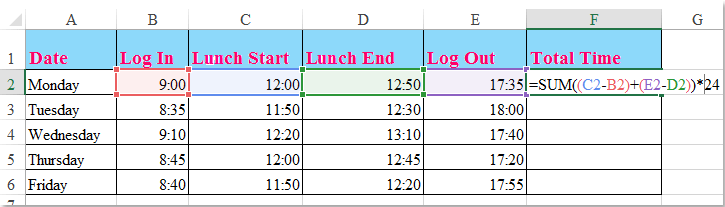
2. Apoi trageți mânerul de umplere în jos în celulele pe care doriți să le aplicați această formulă și toate orele totale lucrate, cu excepția orei de prânz, sunt calculate simultan. Vedeți captura de ecran:
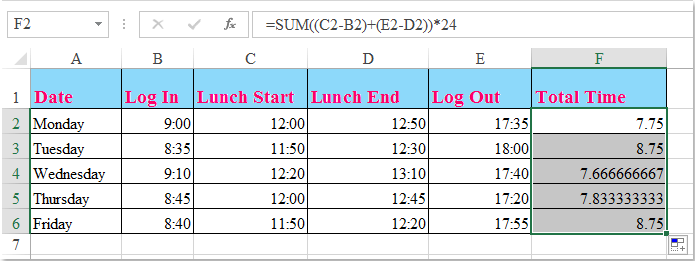
sfaturi: Dacă există înregistrarea timpului de conectare, deconectare și ora fixă a prânzului (cum ar fi o oră și treizeci de minute), puteți aplica această formulă simplă: = D2-B2-C2 pentru a calcula orele lucrate pe zi. Vedeți captura de ecran:
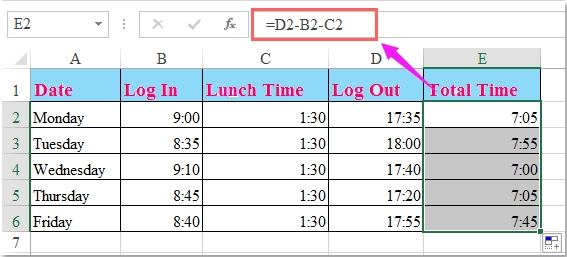
Cele mai bune instrumente de productivitate de birou
Îmbunătățiți-vă abilitățile Excel cu Kutools pentru Excel și experimentați eficiența ca niciodată. Kutools pentru Excel oferă peste 300 de funcții avansate pentru a crește productivitatea și a economisi timp. Faceți clic aici pentru a obține funcția de care aveți cea mai mare nevoie...

Fila Office aduce interfața cu file în Office și vă face munca mult mai ușoară
- Activați editarea și citirea cu file în Word, Excel, PowerPoint, Publisher, Access, Visio și Project.
- Deschideți și creați mai multe documente în filele noi ale aceleiași ferestre, mai degrabă decât în ferestrele noi.
- Vă crește productivitatea cu 50% și reduce sute de clicuri de mouse pentru dvs. în fiecare zi!
